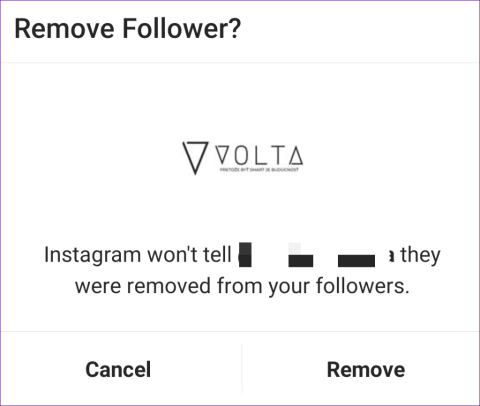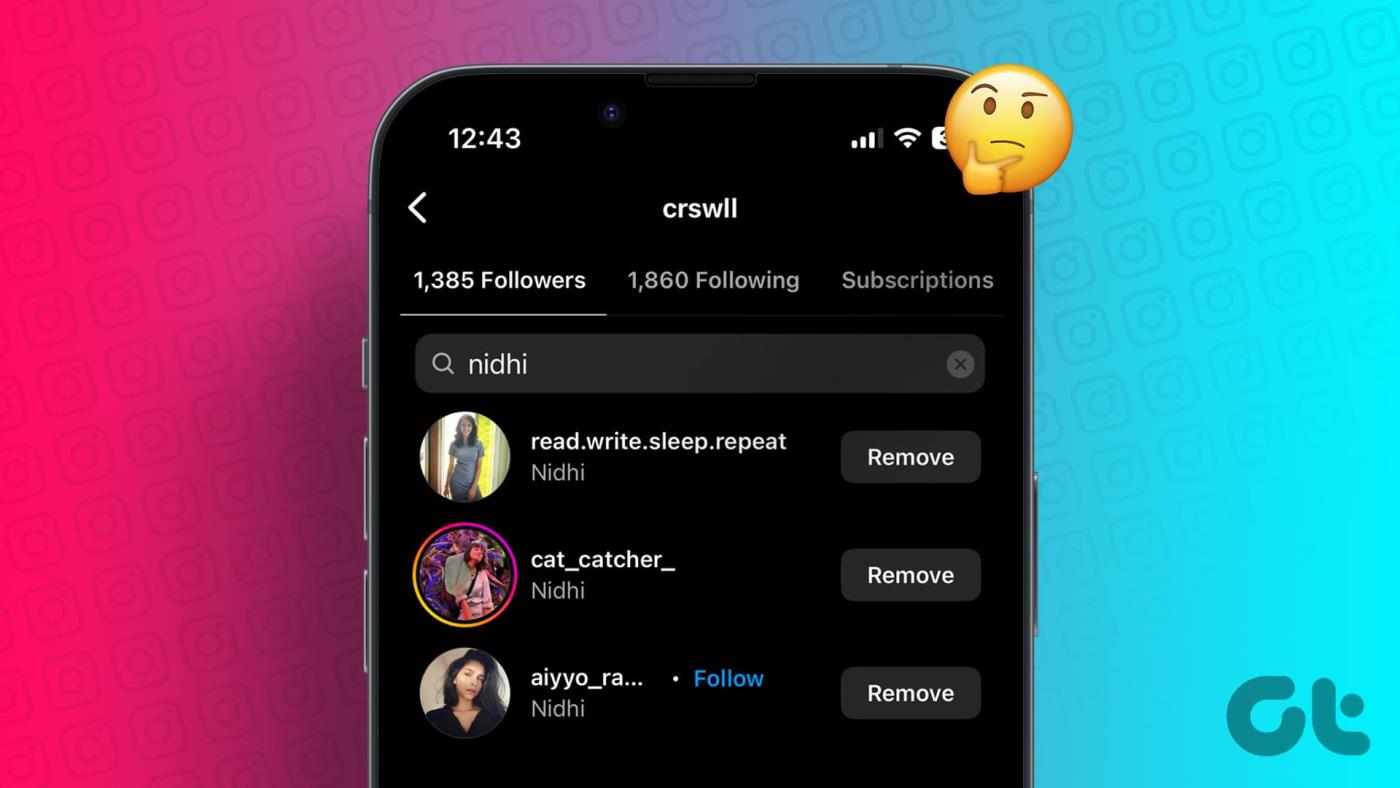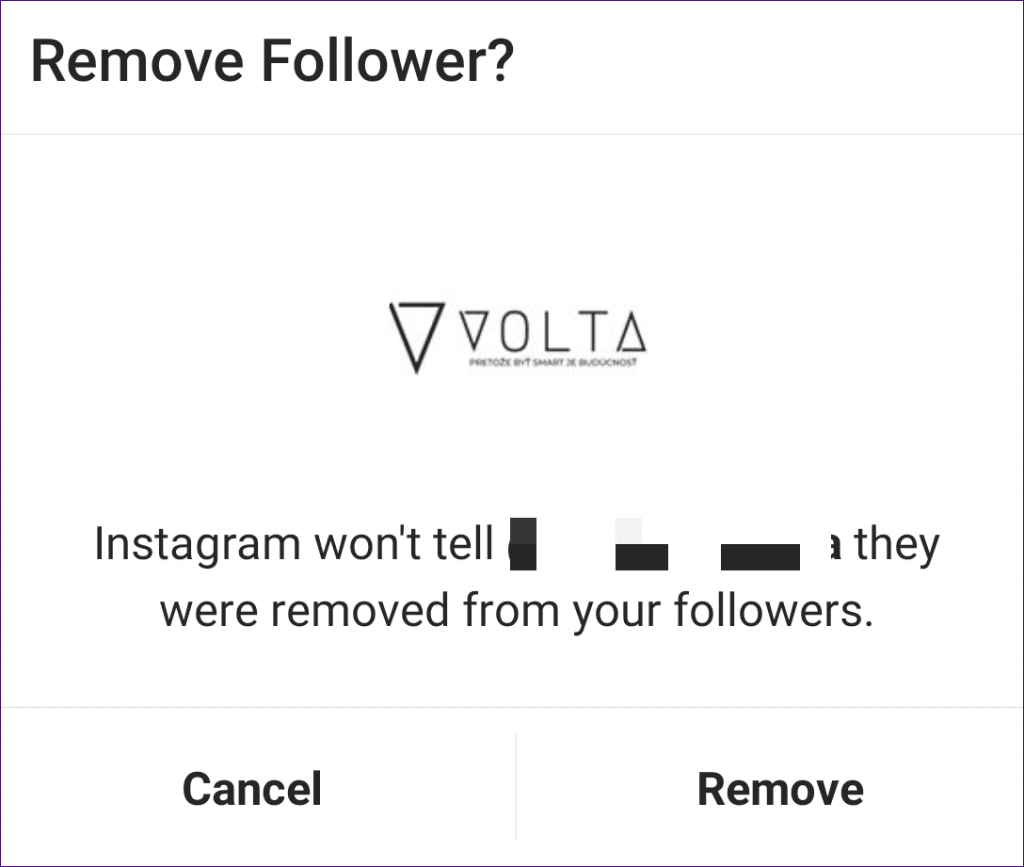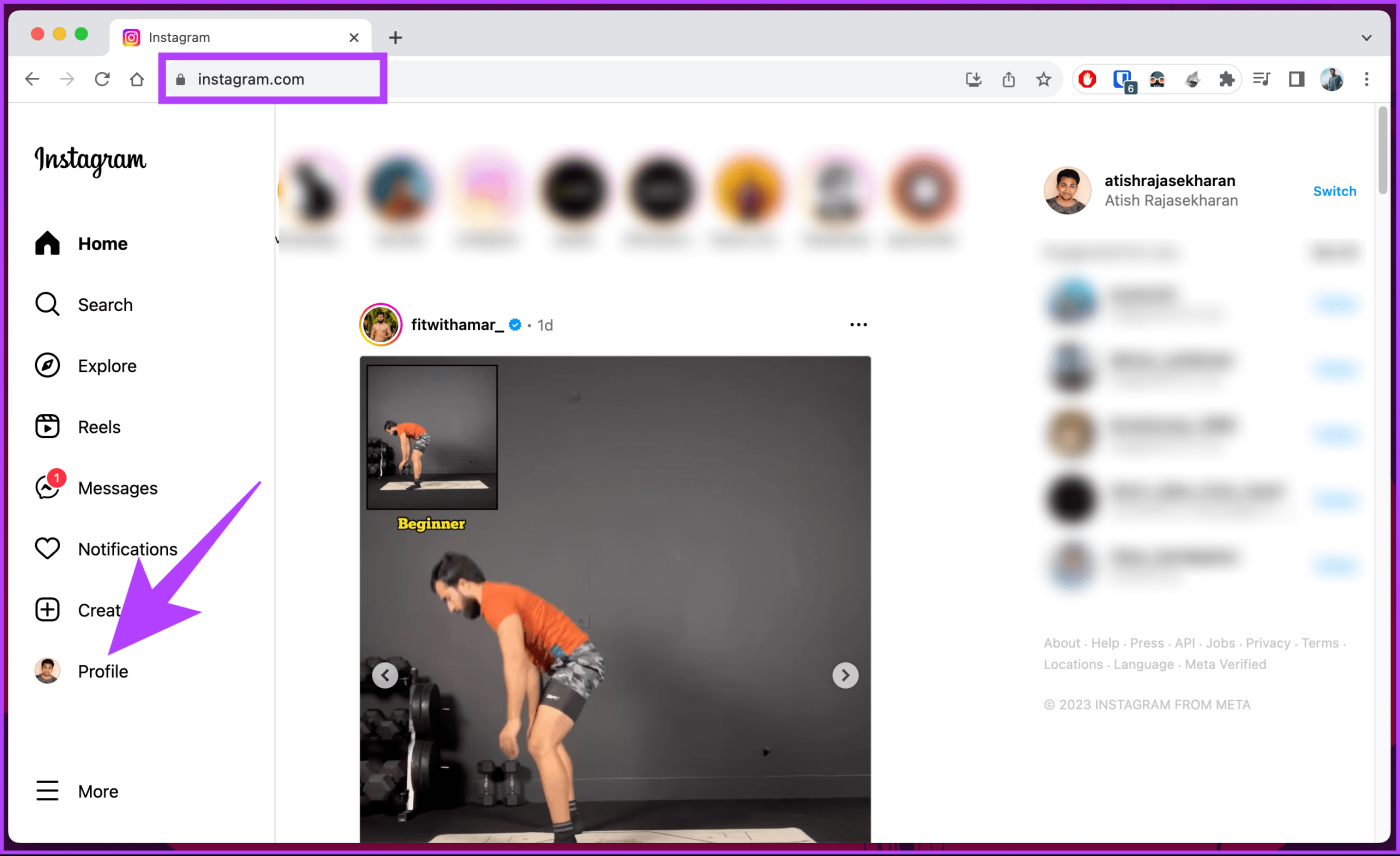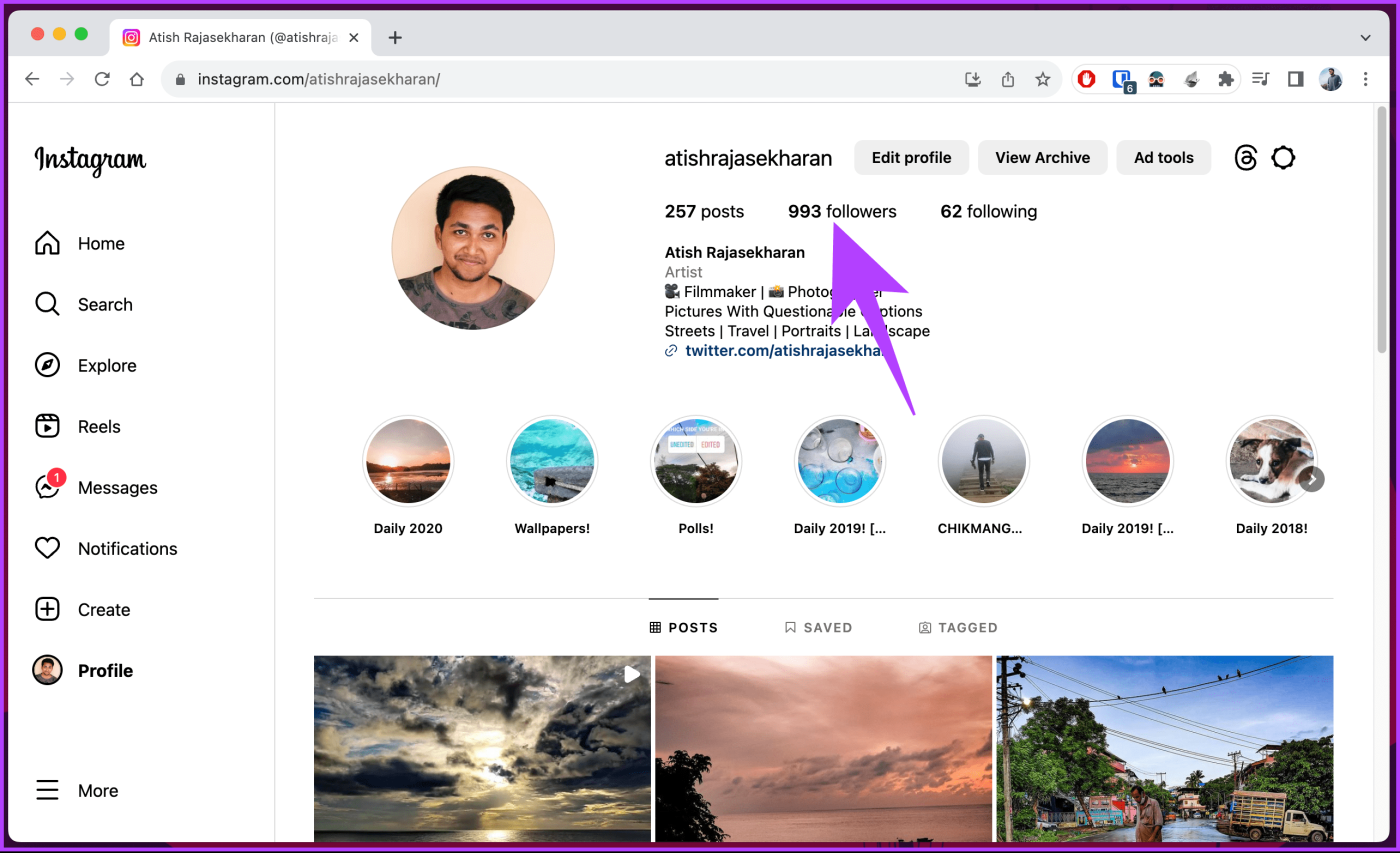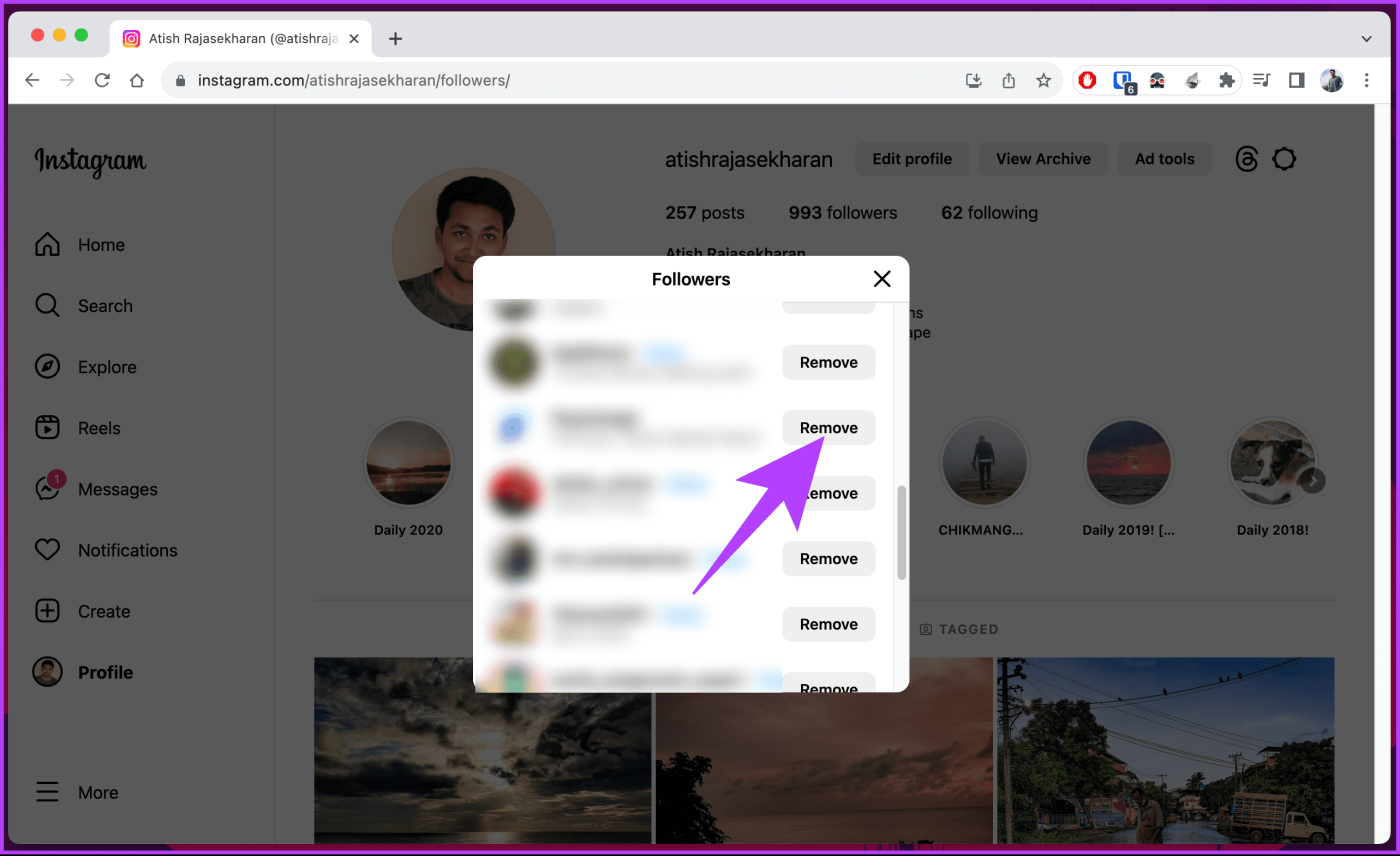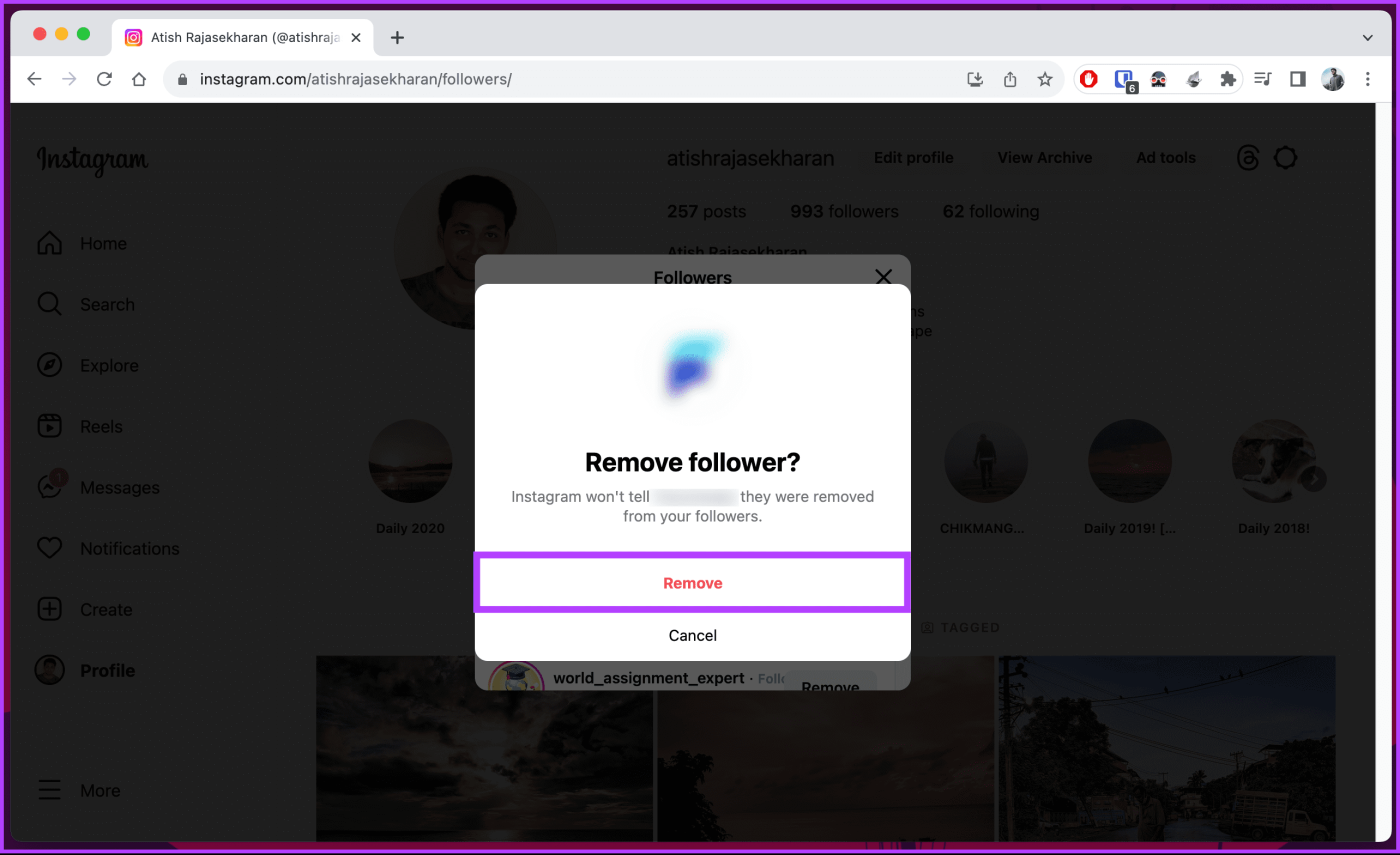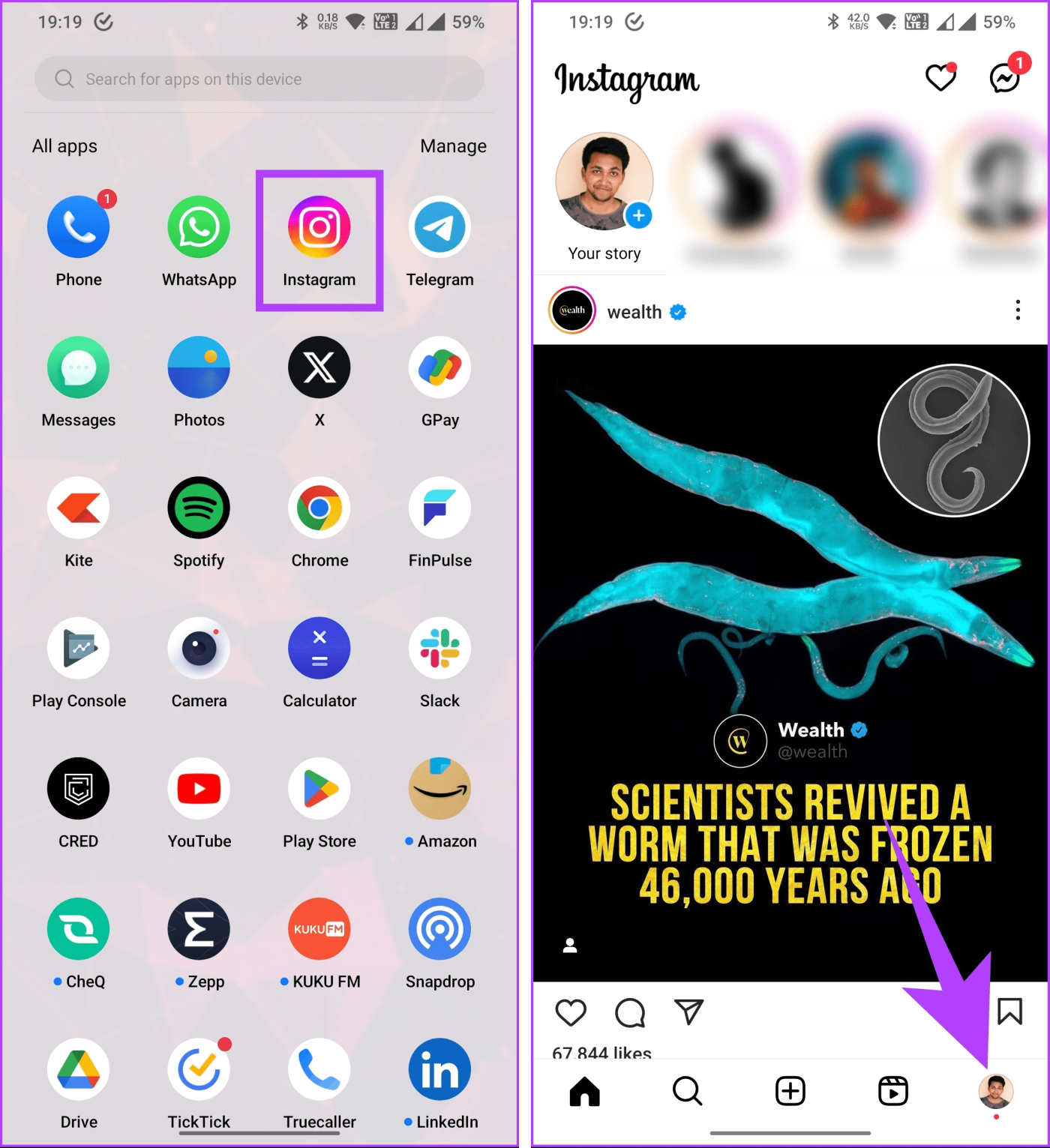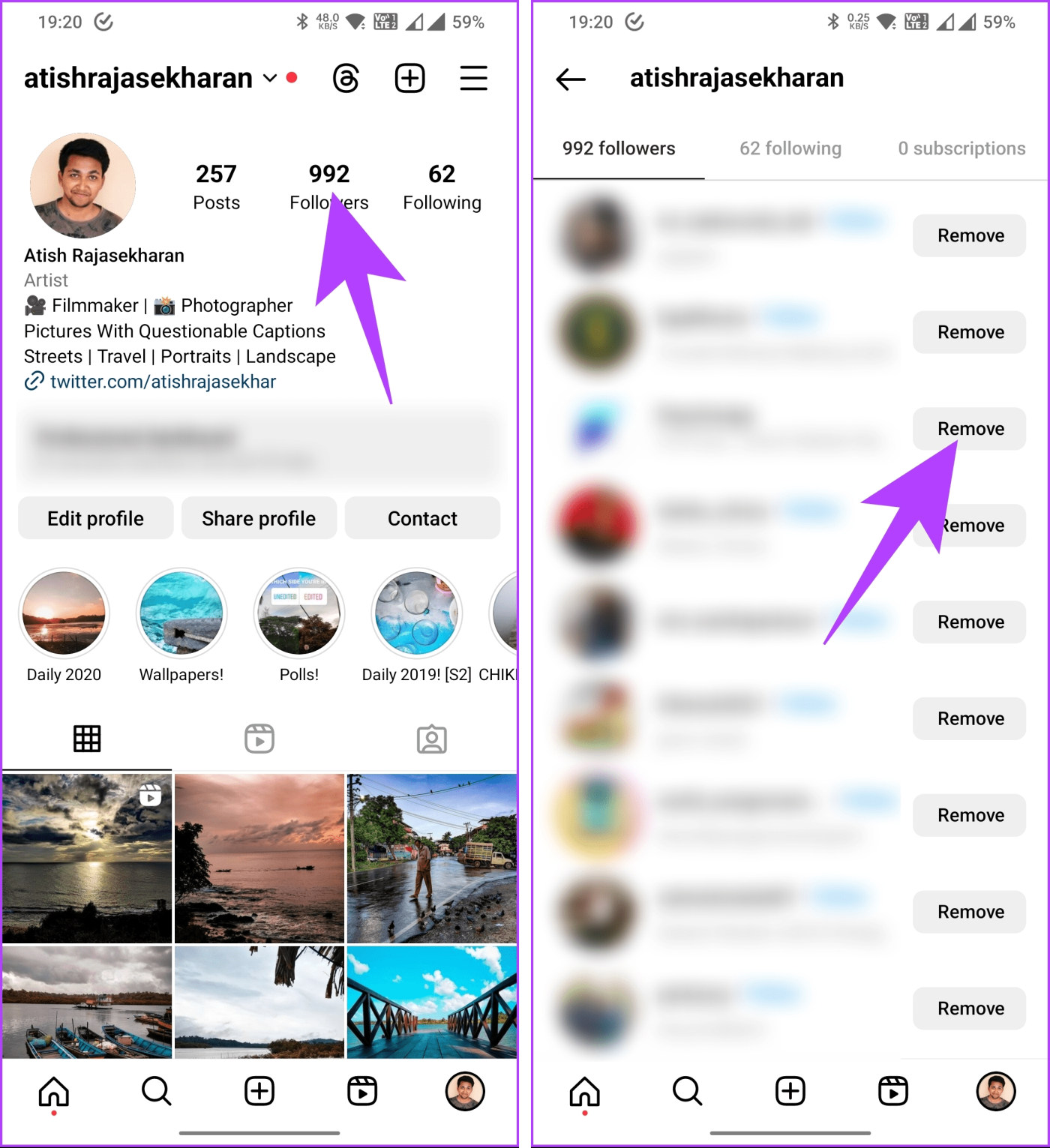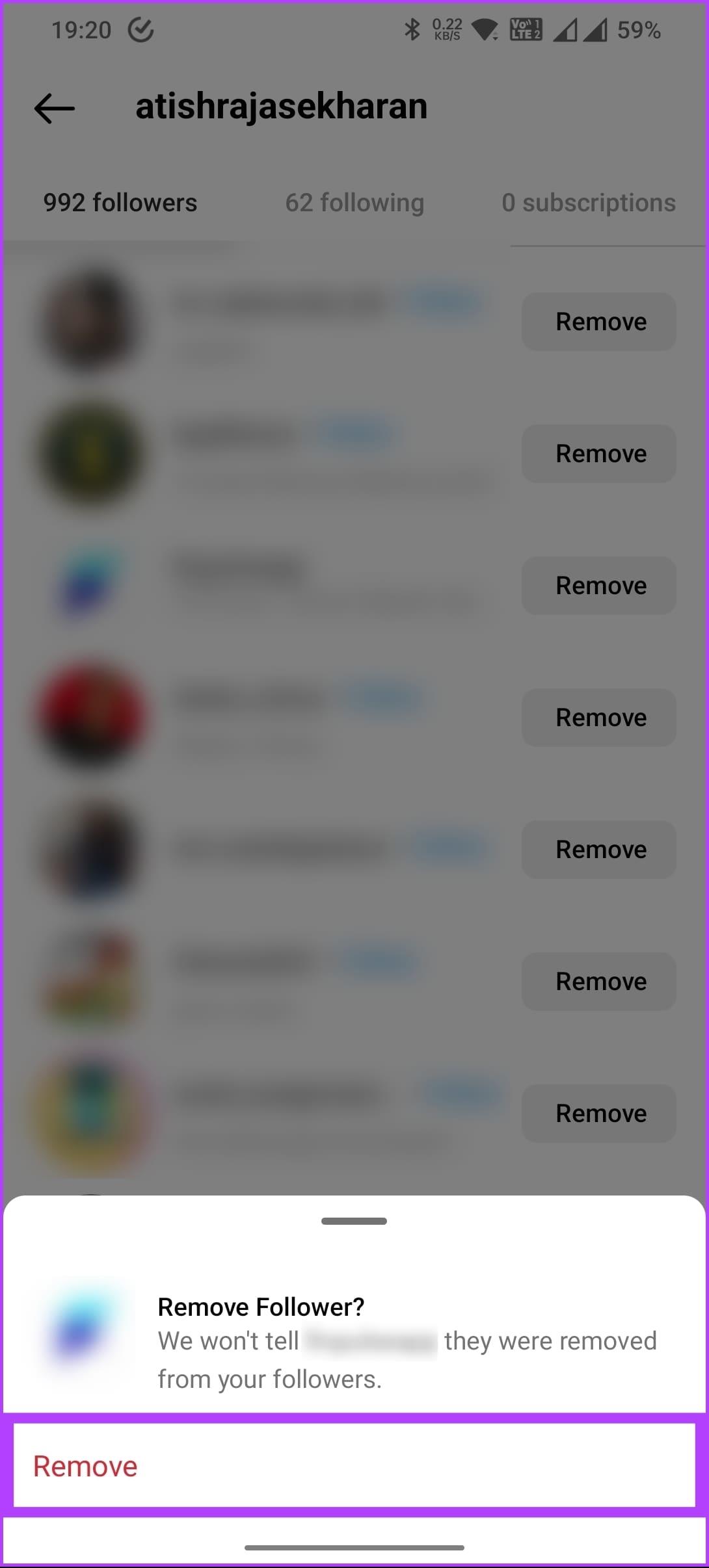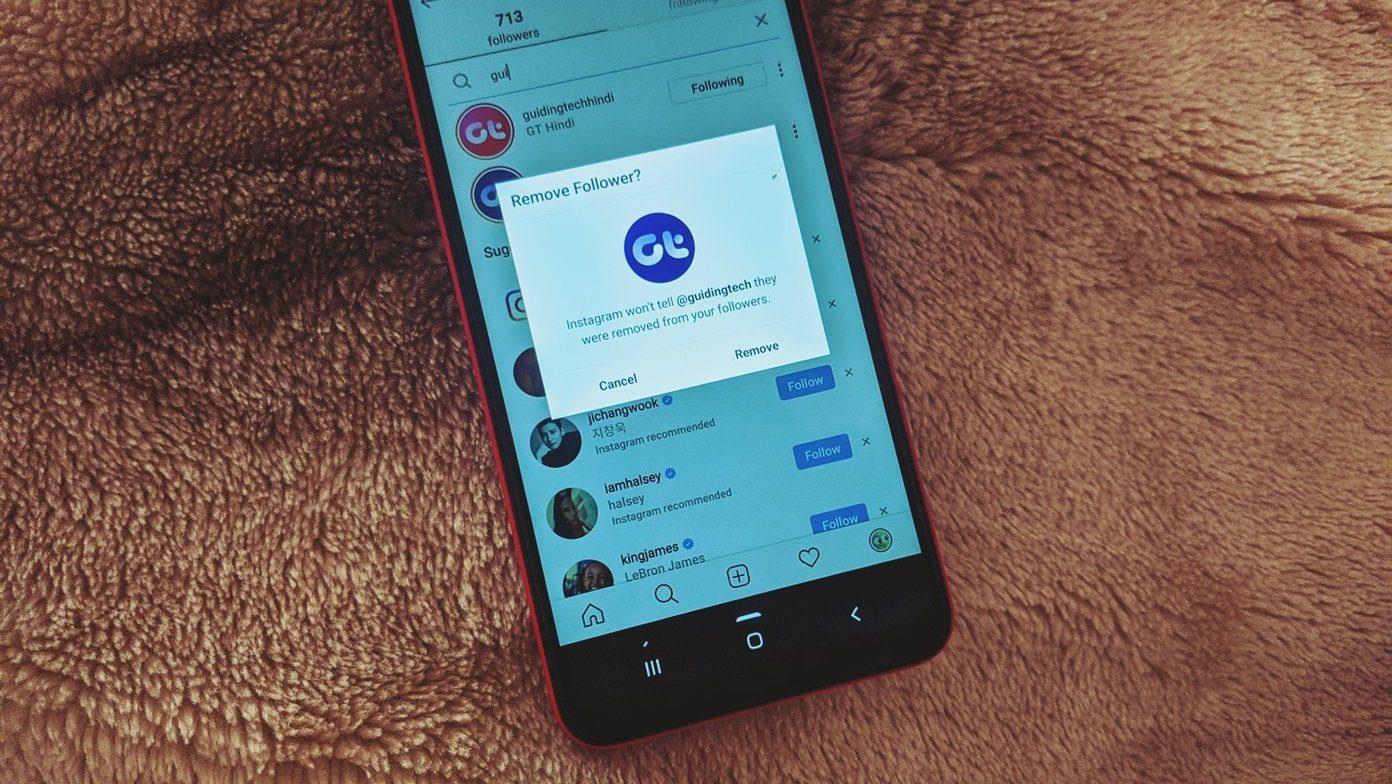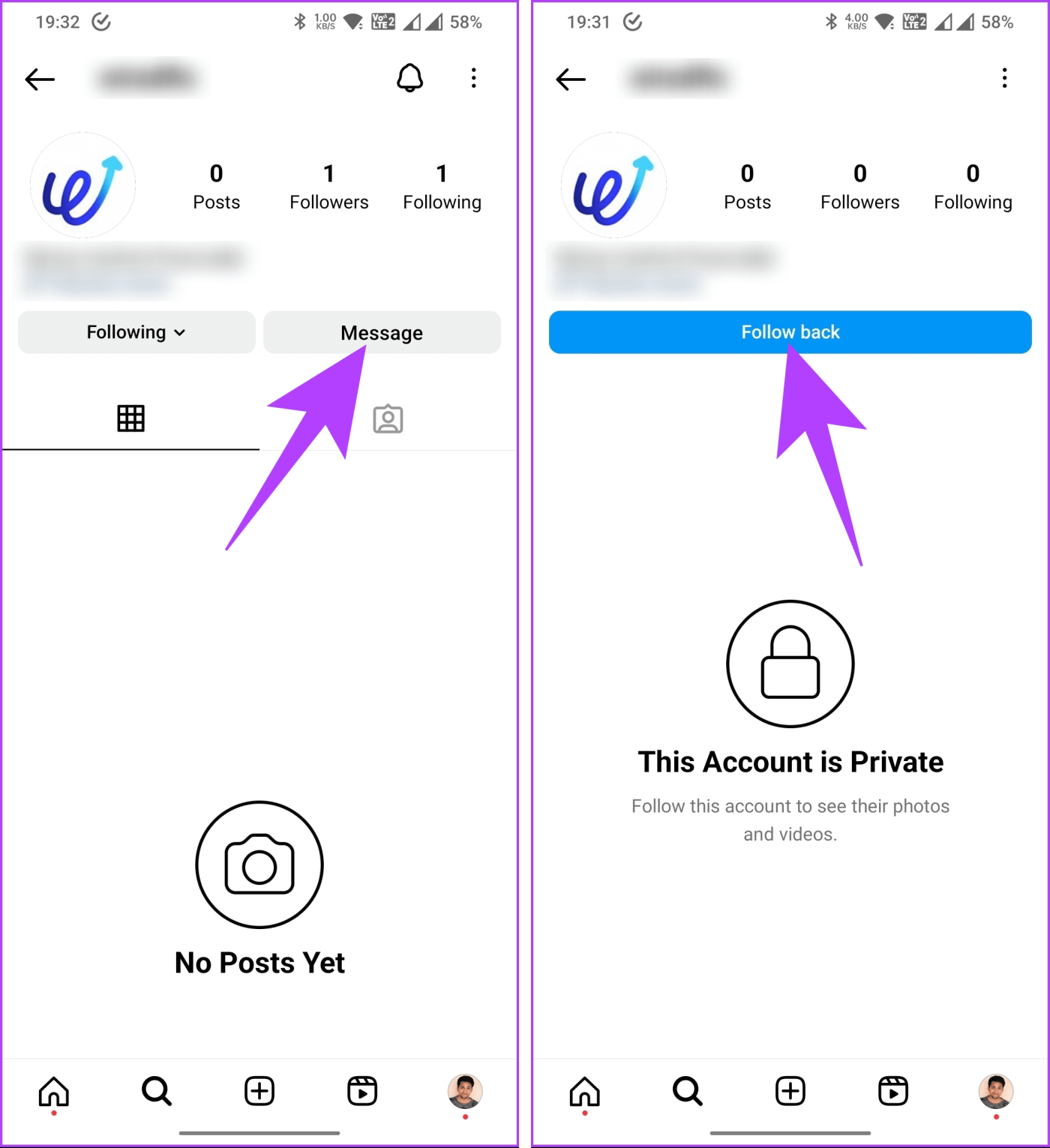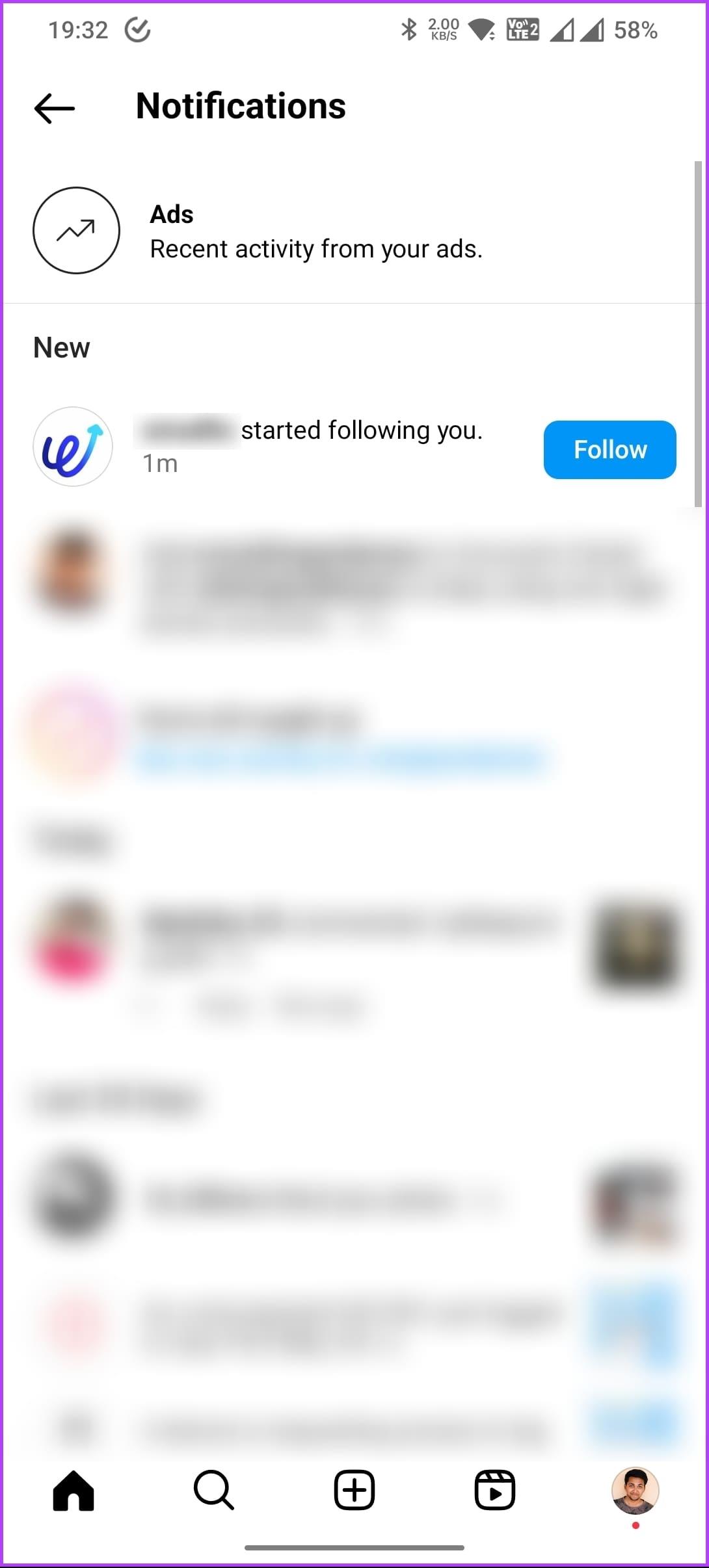Instagram で公開プロフィールを持っている場合は、誰でもあなたをフォローし、自分のフィードであなたの投稿を閲覧できます。おかげで、嫌いな人からフォローされることもあります。このような場合、私たちはまず そのような人をブロックすることを考えます。しかし、そのような厳しい決断を下す必要はありません。 Instagram アカウントのフォロワーを削除するだけです。
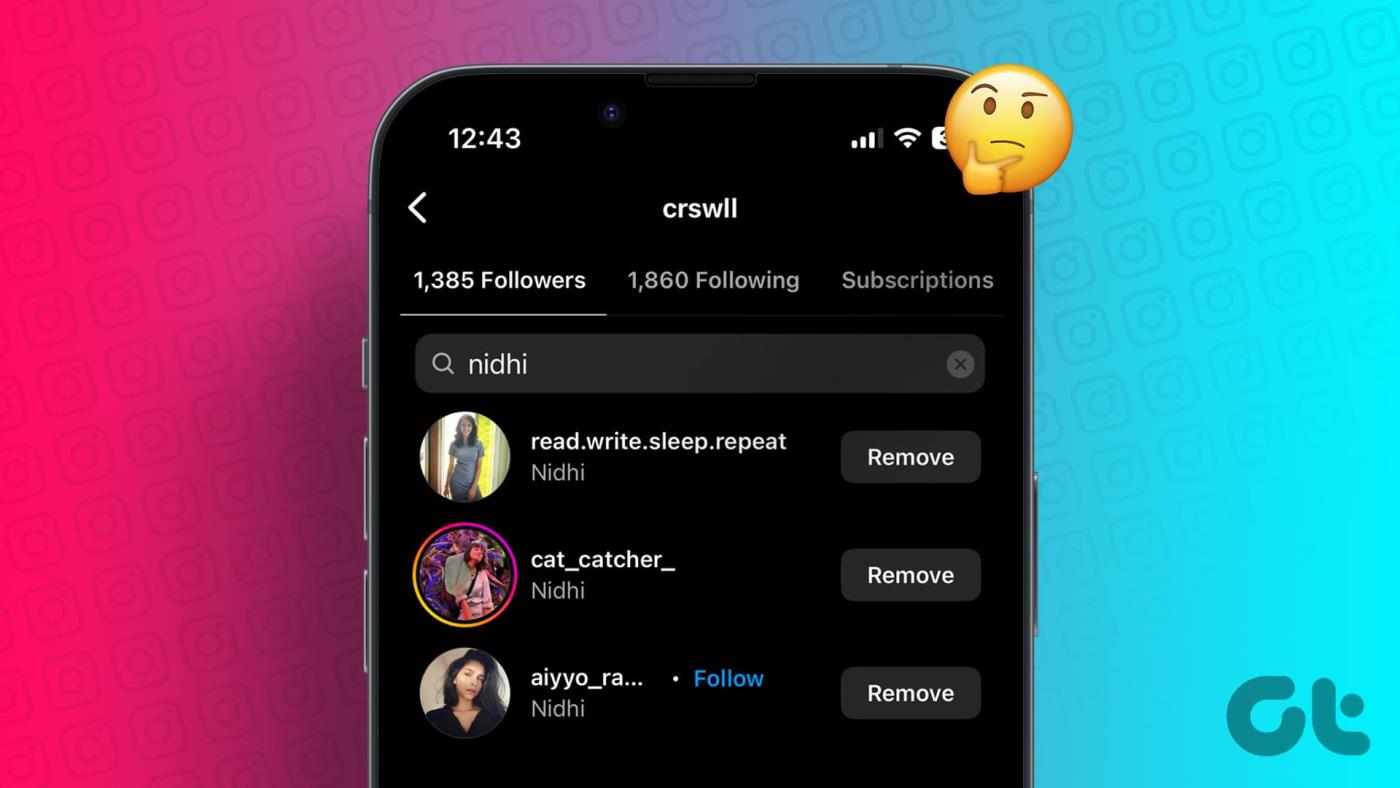
逆に、Instagram で誰かのフォローを解除すると、 その人の投稿は あなたのフィードに表示されなくなります。また、非公開プロフィールの場合は、その投稿を見る権利を失います。私たちの記事では、 Instagram で誰かのフォローを解除すると何が起こるかを詳しく説明しました 。ブロックの影響を受けずに誰かをフォロワーから削除したい場合は、この記事に進みましょう。
Instagramでフォロワーを削除するとどうなるか
Instagram のフォロワー リストから誰かを削除すると、その人は再びあなたをフォローしない限り、フィードにあなたの投稿が表示されたり、あなたのプロフィール (プライバシー設定に応じて) やそのコンテンツにアクセスしたりできなくなります。ただし、あなたの投稿に「いいね!」をしたりコメントしたりすることで、あなたと対話することはできます。ダイレクト メッセージを送信したり、投稿やストーリーであなたに言及したりすることもできます。
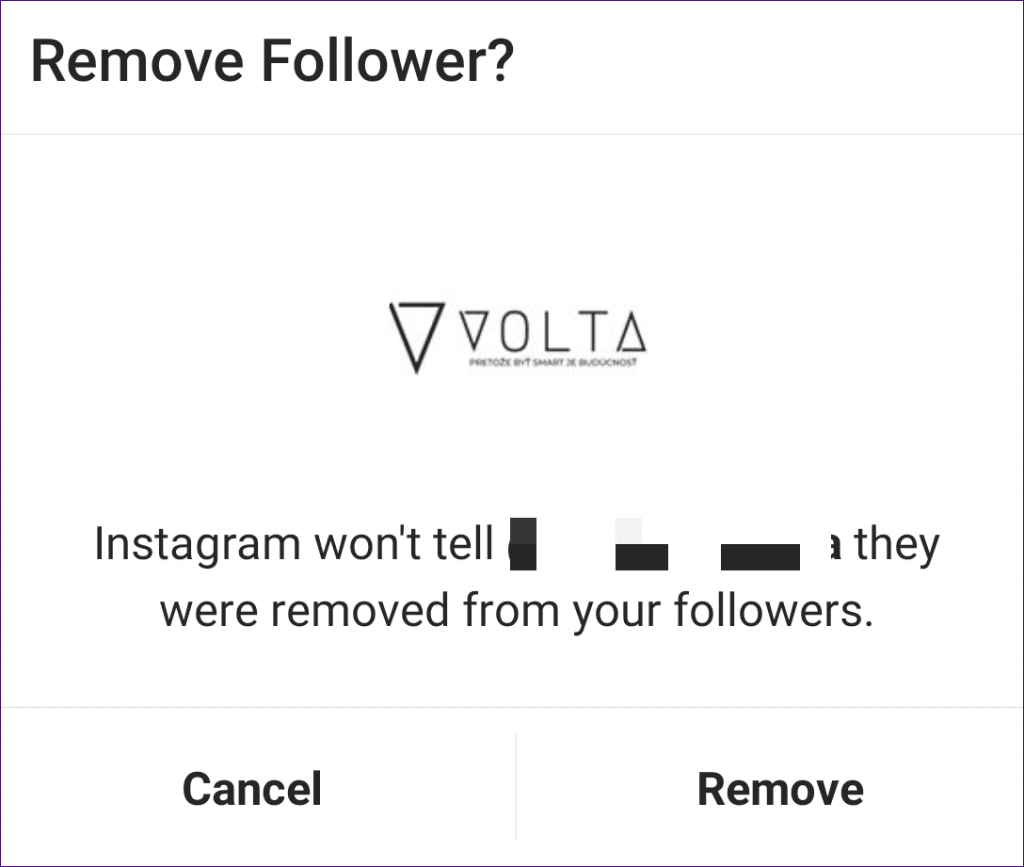
誰かを削除することとブロックすることを混同しないでください。誰かをブロックすると、制限されたユーザーの通信とコンテンツへのアクセスが完全に遮断されます。つまり、相手はあなたのプロフィール、投稿、ストーリーを閲覧したり、ダイレクトメッセージを送信したりすることができません。さらに、投稿やストーリーであなたに「いいね」をしたり、コメントしたり、メンションしたりすることはできません。
Instagramのフォロワーをデスクトップ上で削除する方法
Instagram でのフォロワーの削除は非常に簡単で、特にデスクトップでは簡単に実行できます。以下の手順に従ってください。
ステップ 1 : Windows または Mac コンピュータ上の好みのブラウザで Instagram を開き、アカウントにログインします。
インスタグラムに行く
ステップ 2 : 左側のペインで「プロファイル」をクリックします。
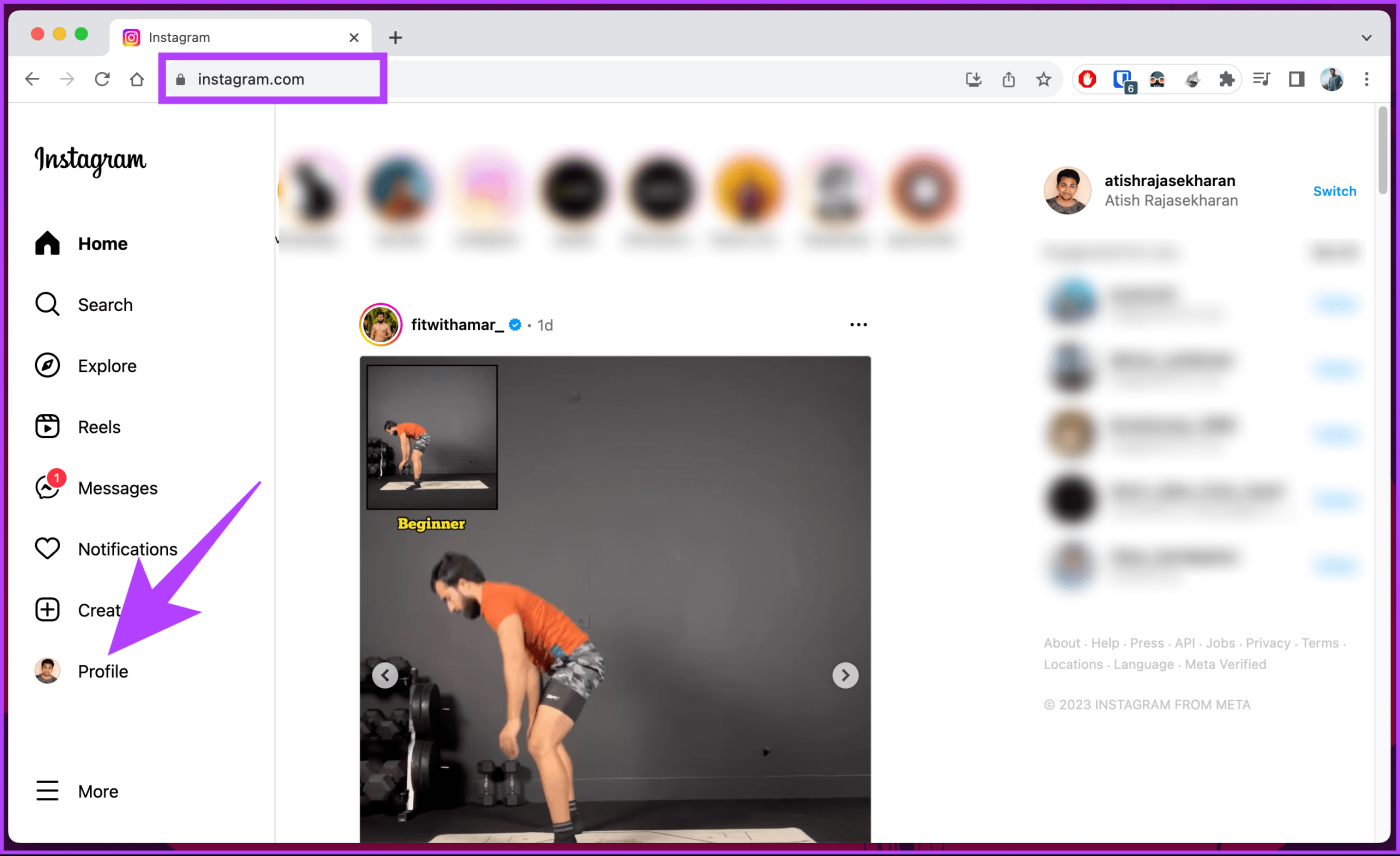
プロフィールページが表示されます。
ステップ 3 : 上部のフォロワー数に移動します。
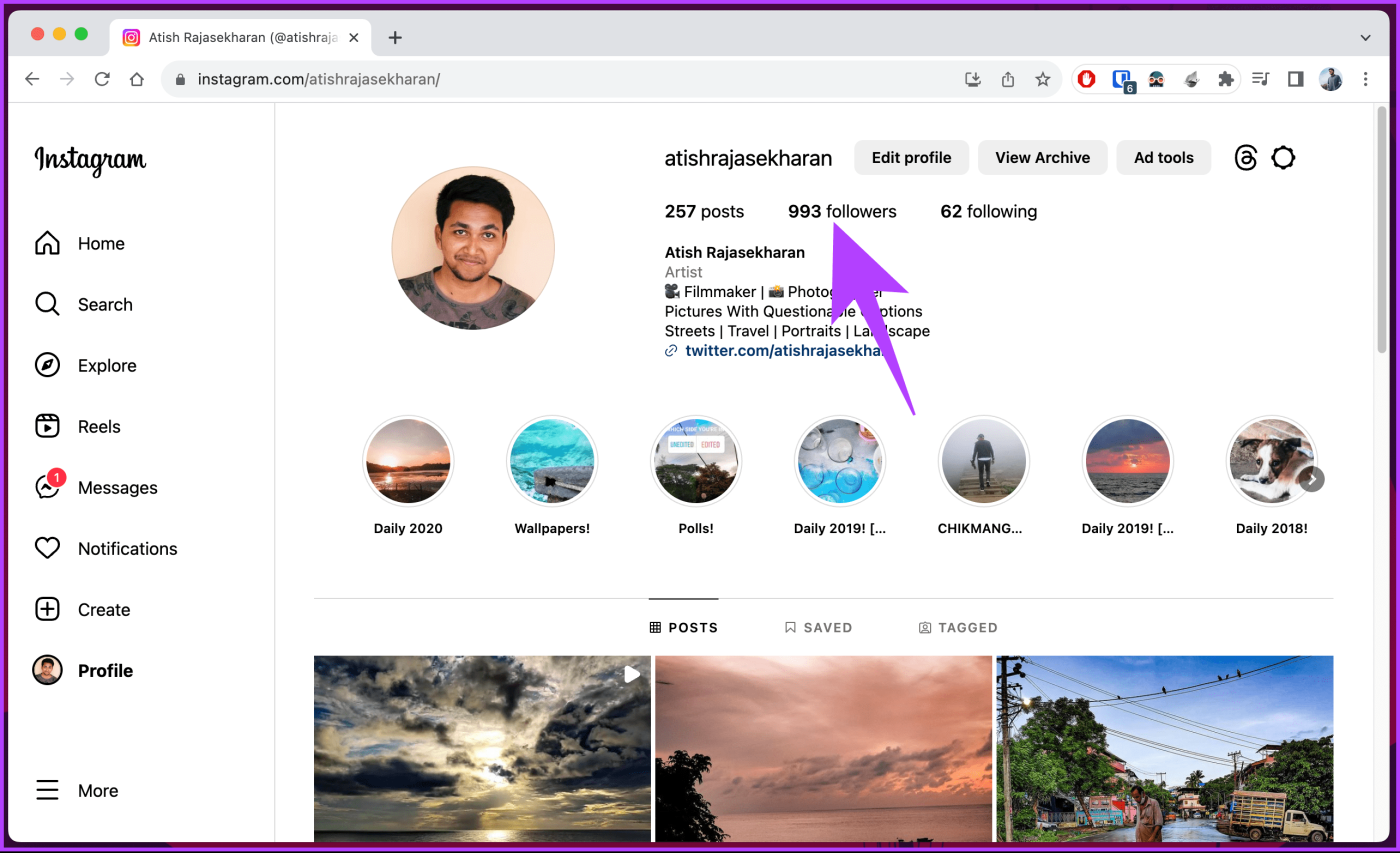
ステップ 4 : [フォロワー] ポップアップで、削除するアカウントを選択し、ユーザー プロファイルの横にある [削除] ボタンをクリック��ます。
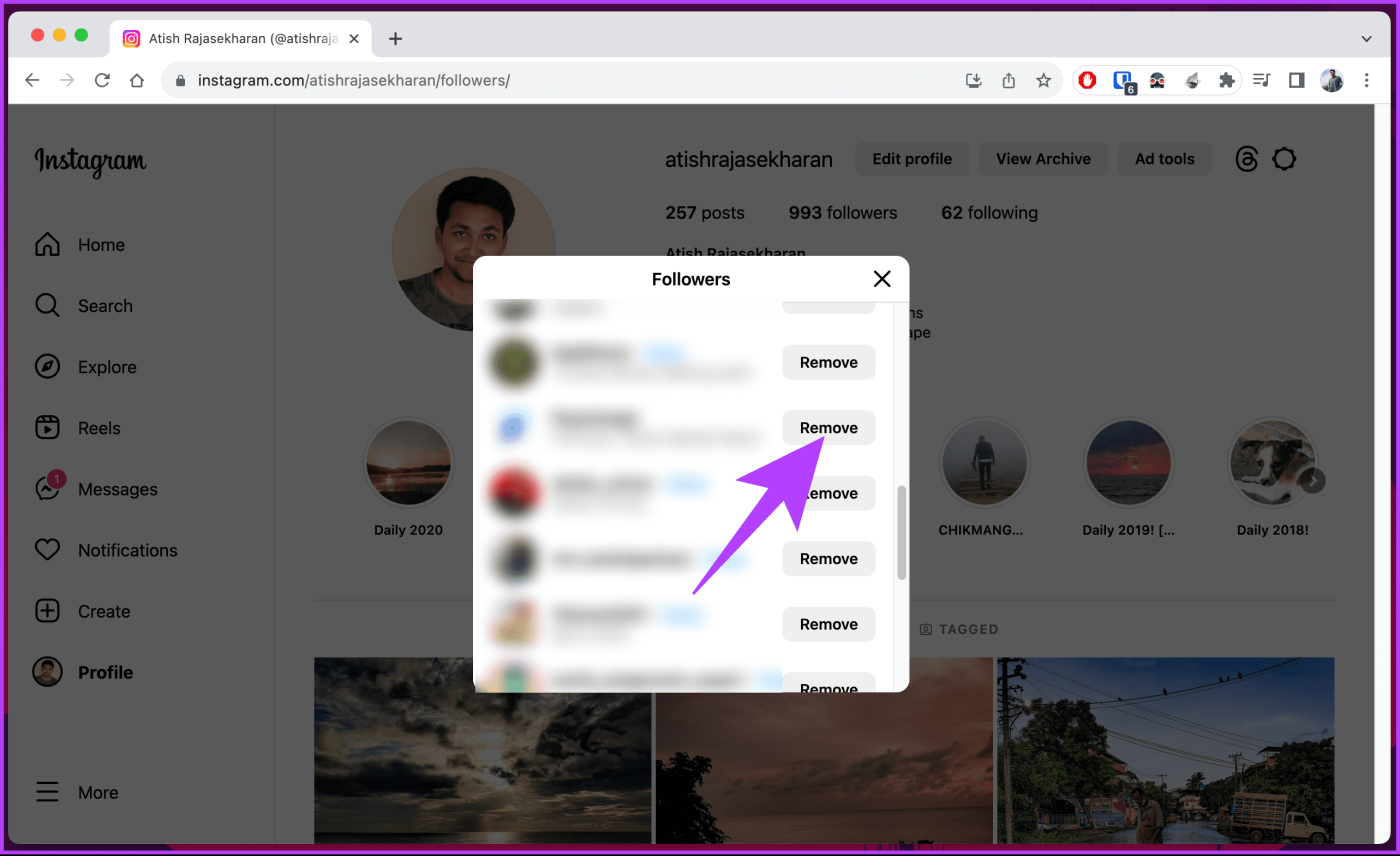
ステップ 5 : 確認ポップアップで、[削除] をクリックします。
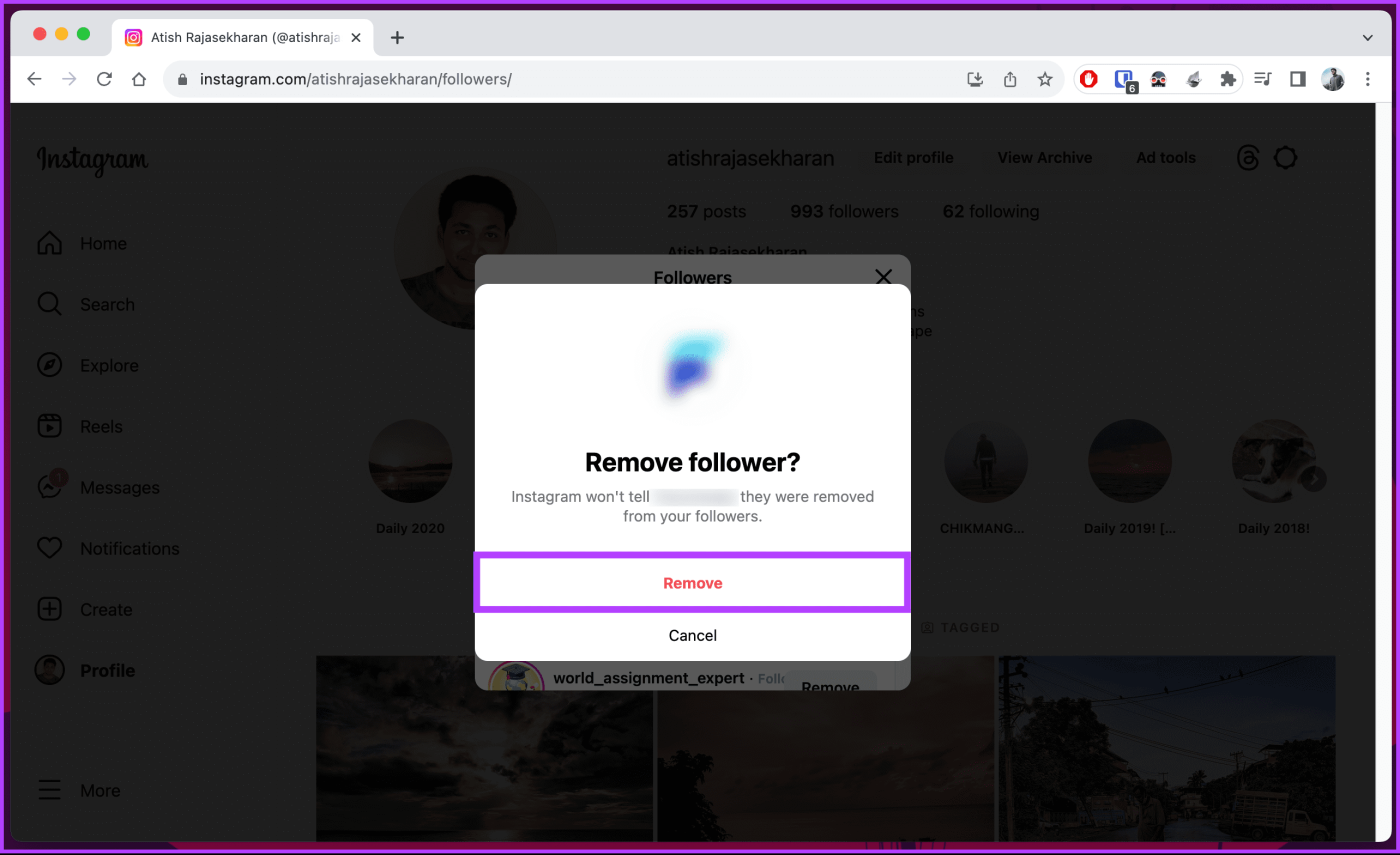
それでおしまい。 Instagram アカウントからフォロワーを削除しました。デスクトップにアクセスできず、モバイル デバイスを使用して同じことを行いたい場合は、読み続けてください。
モバイルのIGでフォロワーを削除する方法
手順は Android と iOS で同じです。ただし、デモンストレーションでは Android を使用します。 iOS を使用している場合は、次に従ってください。
ステップ 1 : Android または iOS デバイスで Instagram アプリを起動します。右下隅にあるプロフィール写真をタップします。
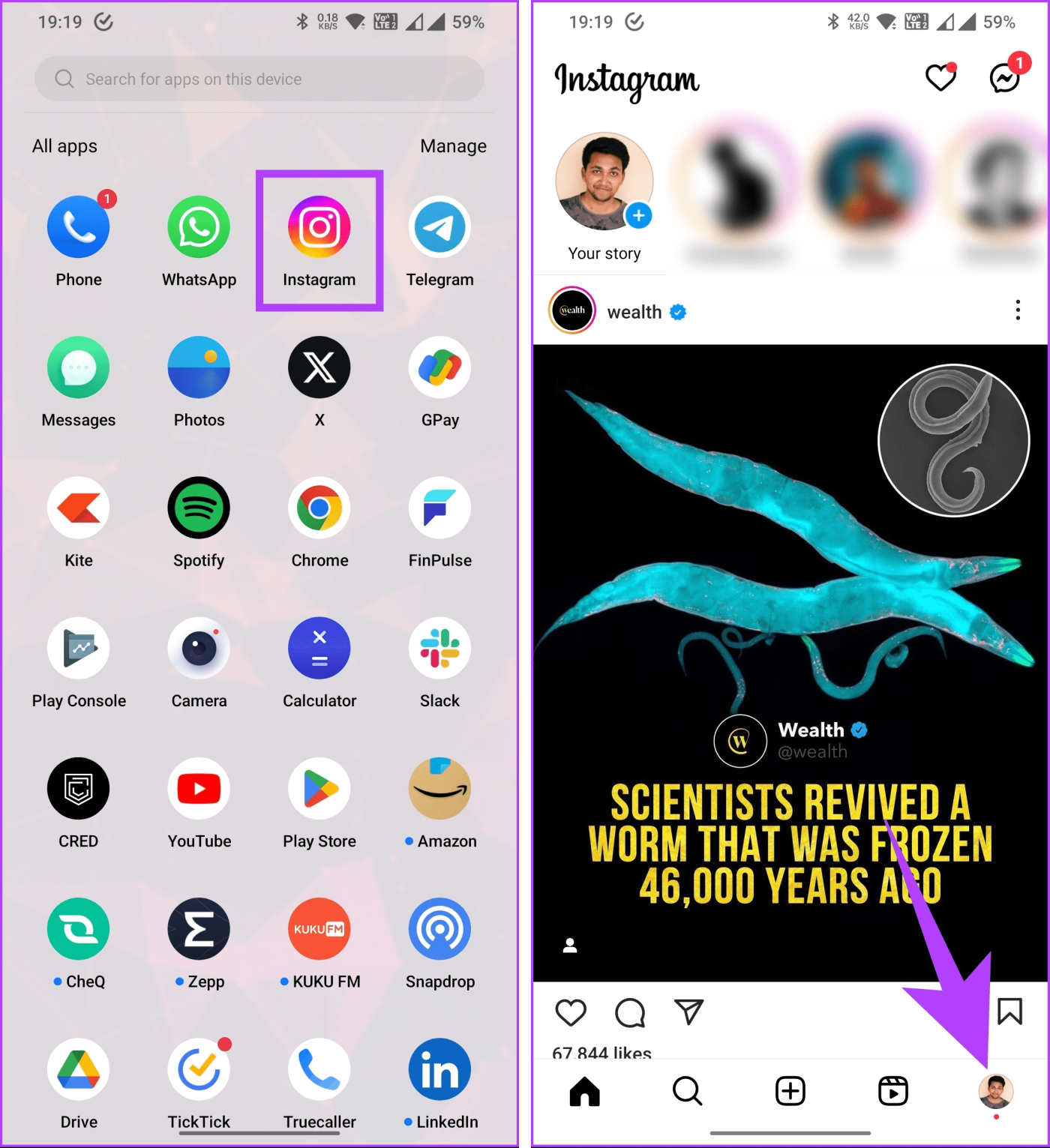
プロフィール画面に移動します。
ステップ 2 : 次に、上部にあるフォロワー数をタップします。次の画面で、フォロワーをスクロールして、削除するユーザーを見つけます。見つかったら、「削除」ボタンをタップします。
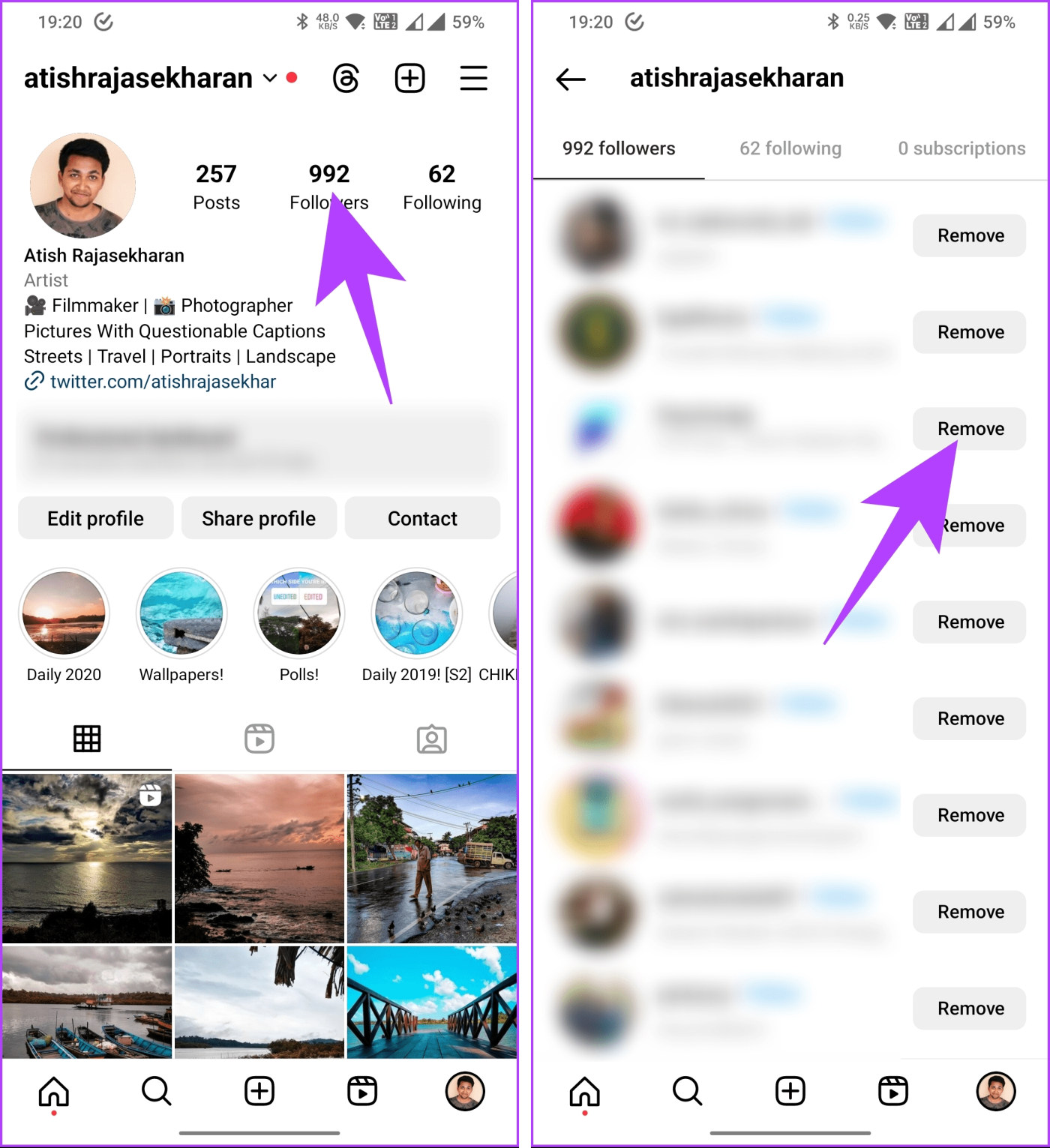
ステップ 3 : [フォロワーを削除しますか?] でポップアップで、「削除」を選択します。
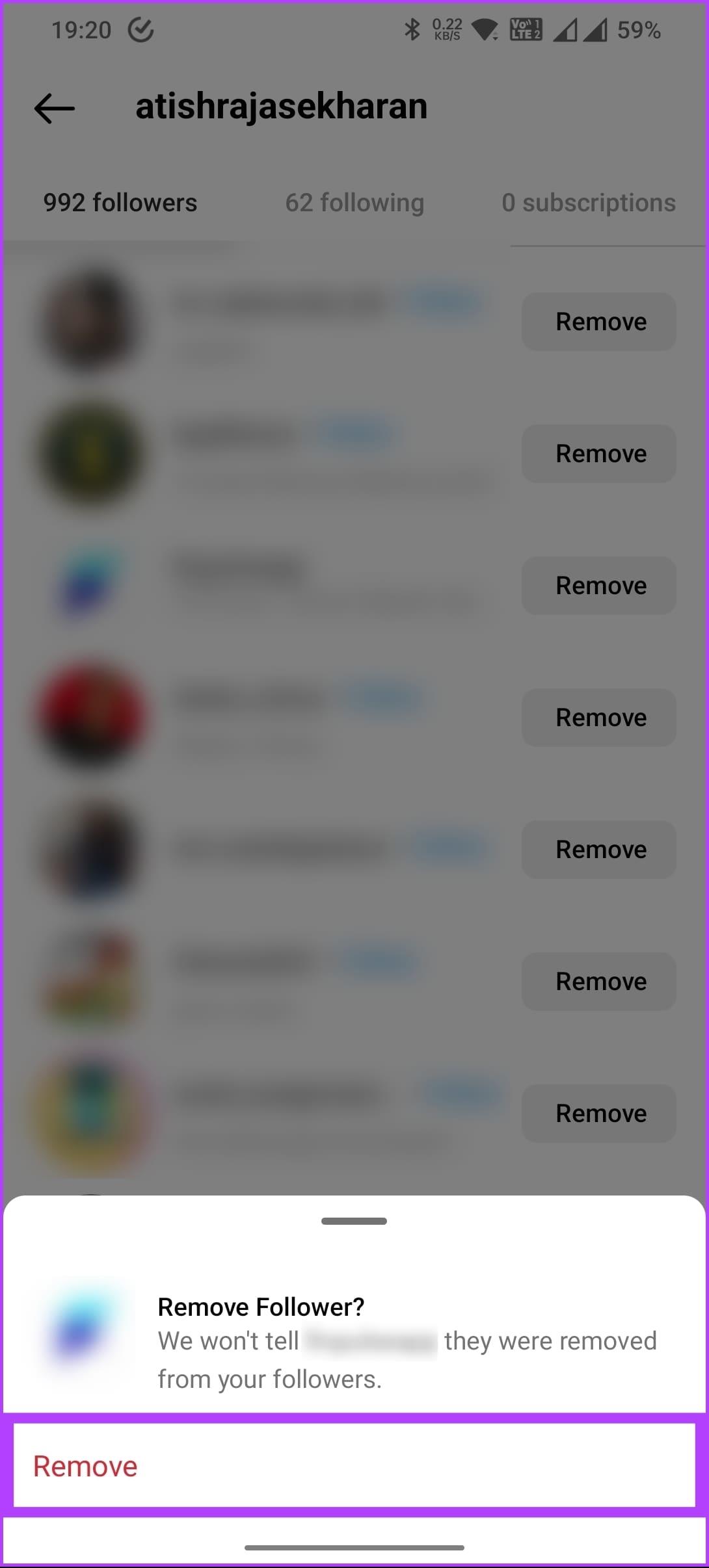
さあ、どうぞ。 Instagram のフォロワー リストからユーザーを削除しました。
削除された人はあなたの投稿やストーリーを見ることができますか
それはあなたのプロフィールが非公開か公開かによって異なります。非公開アカウントをお持ちでフォロワーを削除すると、そのユーザーはあなたの古い投稿や新しい投稿やストーリーを見ることができなくなります。それは、あなたのプロフィールが現在ロックされているためです。その人は再度フォローリクエストを送信する必要があります。そのときの選択はあなたの手の中にあります。受け入れるか、拒否するか、そのままにしておくことができます。
前者を選択すると、その人はあなたの Instagram プロフィールに再びアクセスできるようになります。ただし、拒否した場合、または何も行動しなかった場合、投稿は非表示のままになります。
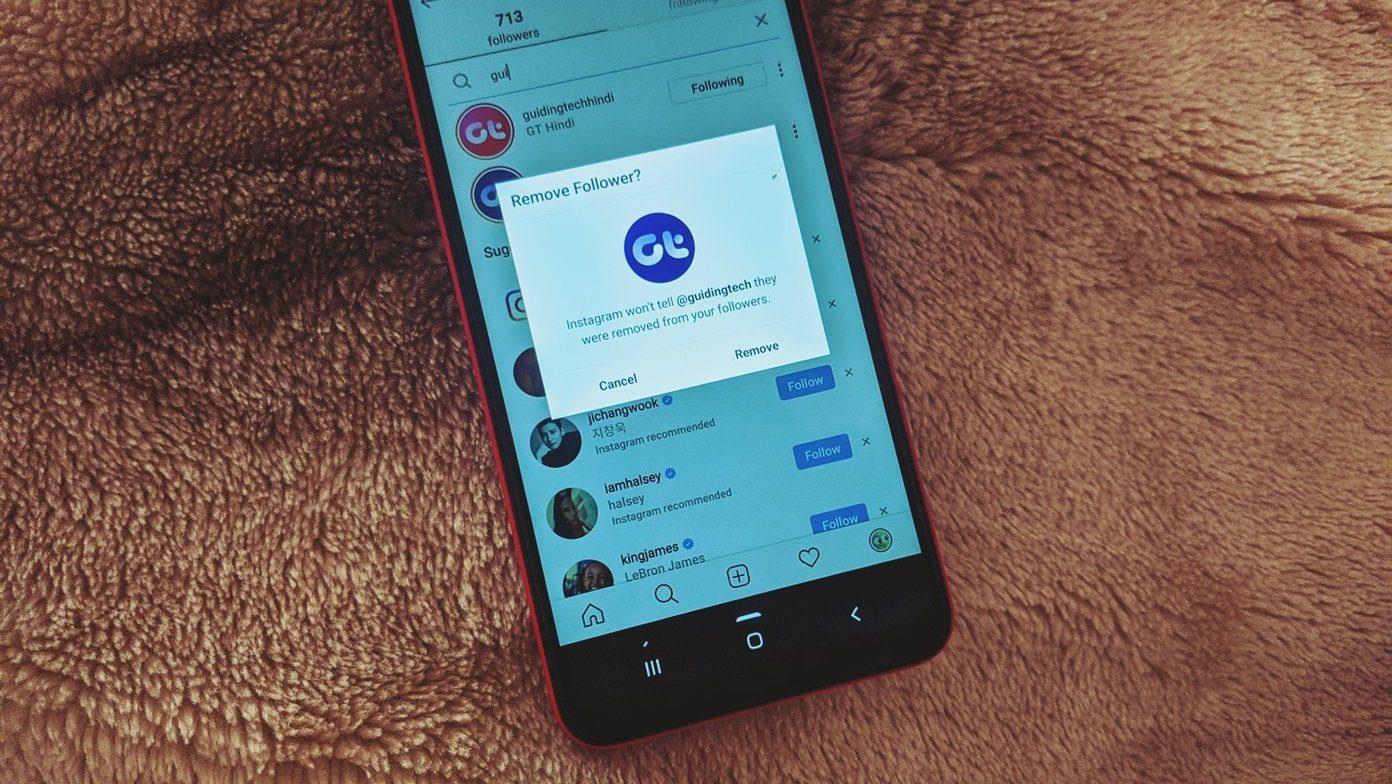
一方、あなたが公開プロフィールを持っている場合、その人はあなたの投稿やストーリーを自分のフィードに直接受け取ることはありません。しかし、その人は、あなたをフォローしなくても、あなたのユーザー名を検索して Instagram のプロフィールを開き、投稿やストーリーをチェックすることができます。
フォロワーを削除すると通知が送信��れますか
いいえ。フォロワーを削除しても、 Instagram はその人にいかなる通知も行いません。ただし、フィードにあなたの投稿やストーリーが表示されなくなると、その人は不審に思うかもしれません。
相手があなたのプロフィールを開いて、それが非公開アカウントである場合、その人には「このアカウントは非公開です」というテキストとともに「フォロー」ボタンが表示されます。アカウントをフォローすると、写真やビデオが表示されます。もちろん、そうすれば物事はかなり明らかになります。
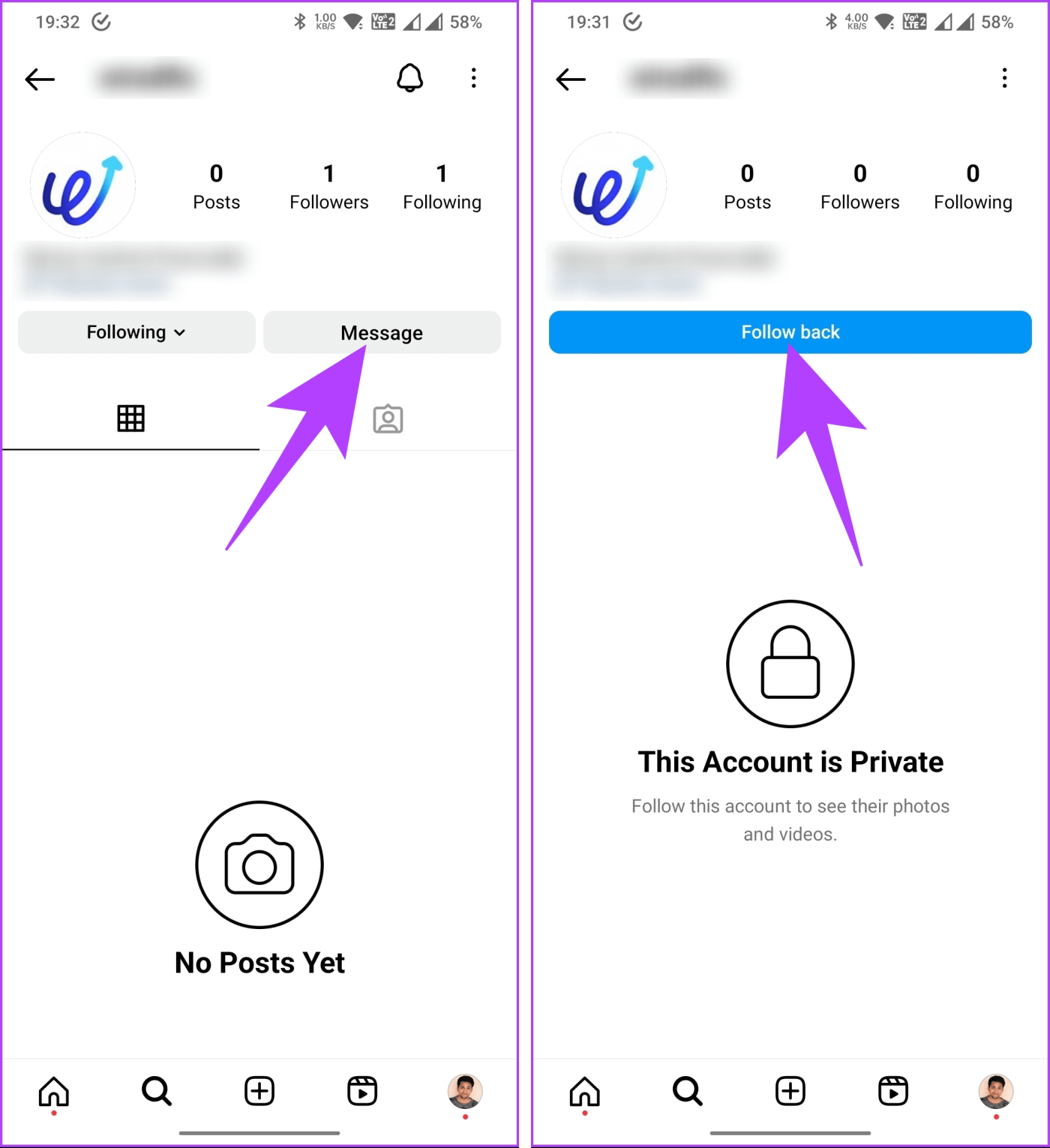
同様に、公開アカウントの場合は直接テキストが表示されないため明らかではありませんが、「フォロー」または「メッセージ」ボタンは「フォロー」または「フォローバック」に置き換えられます。したがって、削除した相手がそれに気づくかどうかは運次第です。
Instagram でフォロワーを削除しても、メッセージや投稿は続けられますか
フォロワー リストから誰かを削除しても、その人の投稿やメッセージは引き続き表示されます。前述したように、インスタグラムではフォローは一方通行のリンクです。したがって、たとえフォロワーから削除しても、あなたには何も影響しません。
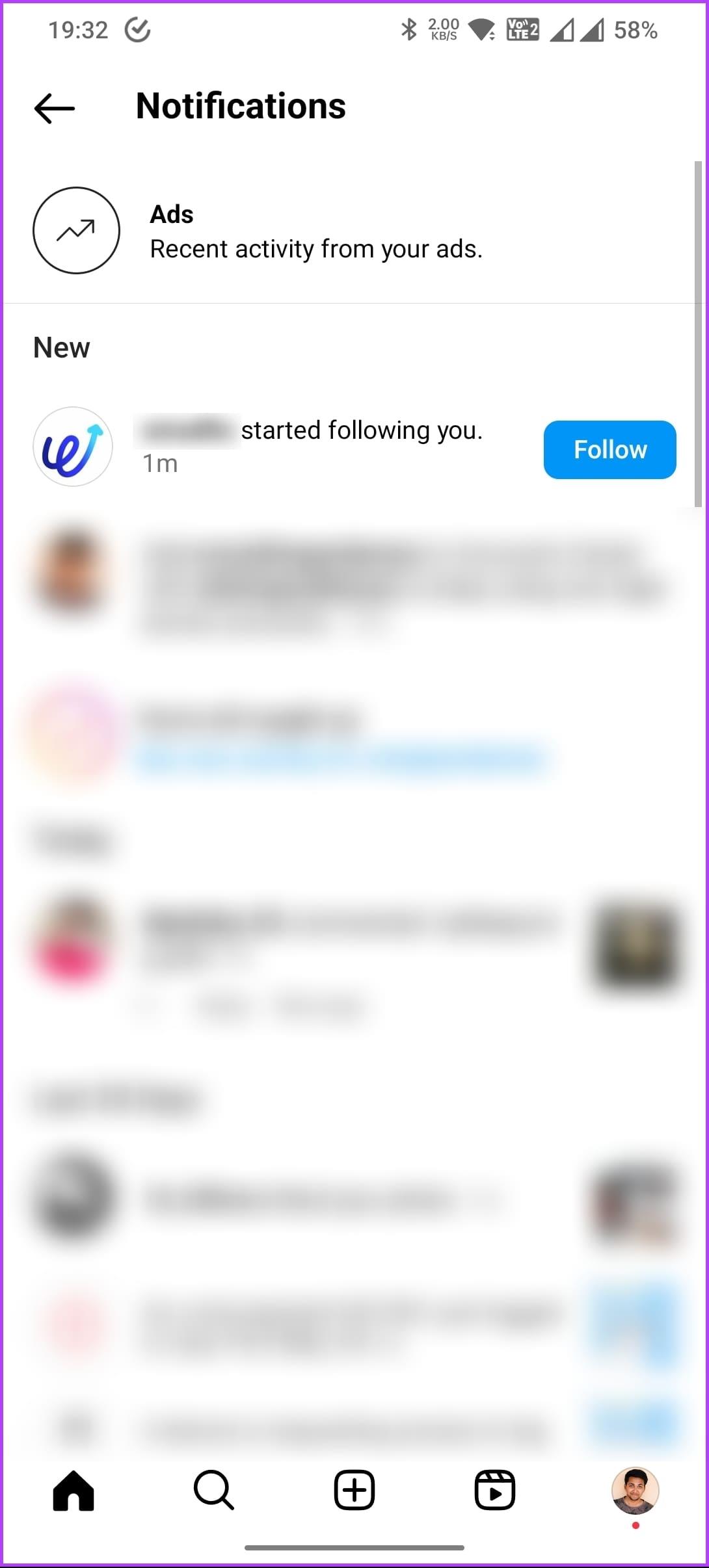
以前にその人をフォローしていなかった場合でも、フォローすることができます。さて、その人が非公開プロフィールを持っている場合、あなたがその投稿を閲覧できるようにするには、あなたのフォローリクエストを受け入れる必要があります。ただし、公開アカウントの場合は、その投稿をすぐに表示できます。
誰かがあなたをフォロワーリストから削除したかどうかを確認する方法
誰かがあなたをフォロワーリストから削除したかどうかを確認する近道や簡単な方法はありません。あなたができることは、相手の Instagram プロフィールにアクセスして、[フォロー] または [フォローバック] ボタンが表示されるかどうかを確認することだけです。これはあなたが削除されたことを意味します。
ご質問がある場合は、以下の FAQ セクションをご確認ください。
Instagram でのフォロワーの削除に関する FAQ
1. あなたのアカウントが非公開であっても、他の人はあなたのフォローを見ることができますか?
いいえ。Instagram のフォロワー リストから削除したフォロワーを自分で追加し直すことはできません。彼らは再びあなたを自分でフォローしなければなりません。したがって、彼らを知っている場合は、再度フォローするように依頼できます。
2. あなたが削除した後、ユーザーはあなたをフォローし直すようリクエストできますか?
はい、いつでも。誰かをフォロワーから削除しても、その人が再びあなたをフォローすることは停止されません。 「フォロー」ボタンをクリックすると、再びあなたのフォローを開始できます。そうすると、XYZ があなたのフォローを開始したという通知が届きます。
健全なフォロワーリスト
Instagram でのフォロワーの削除は簡単な操作であり、ソーシャル メディア エクスペリエンスに重大な影響を与える可能性があります。別の方法として、誰かからのコメントだけが気になる場合は、Instagram の制限機能を試してください。ただし、今後その相手と連絡を取りたくない場合は、その相手をブロックする必要があります。